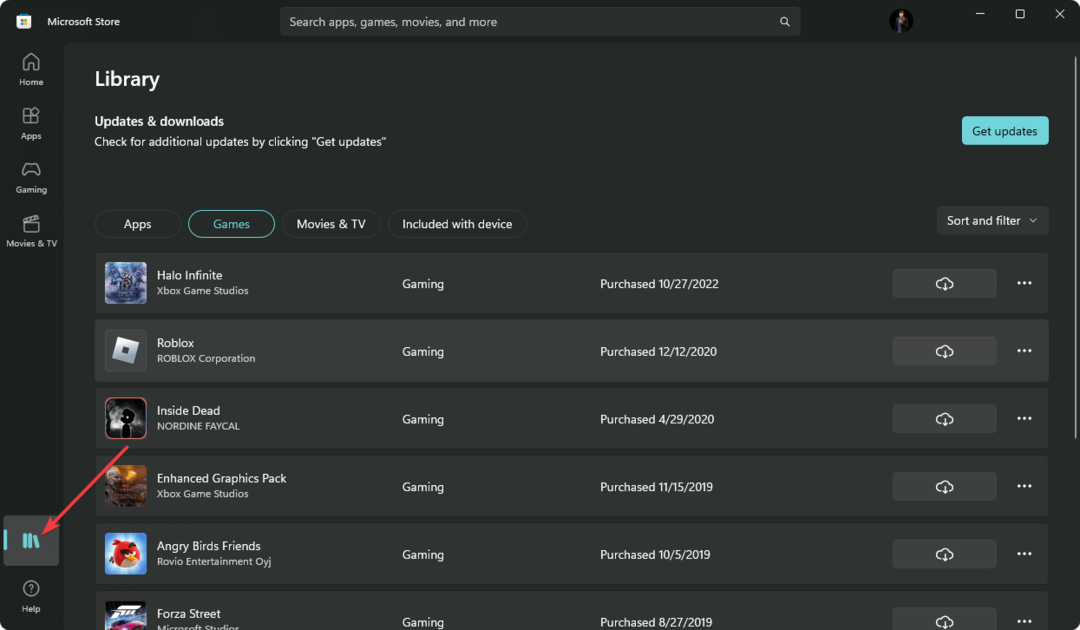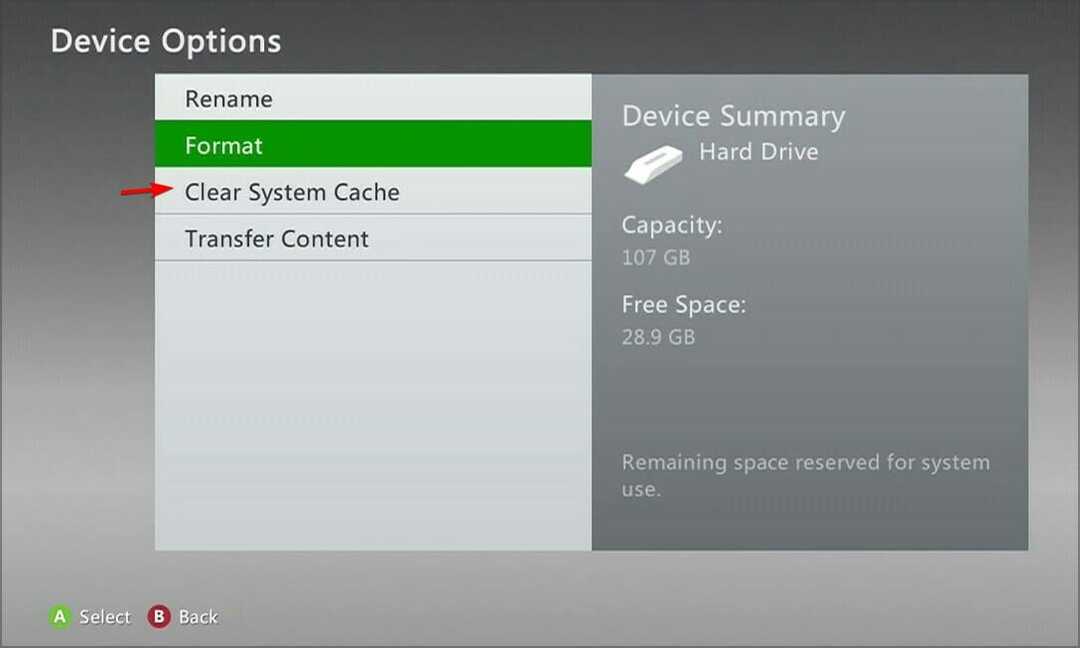- c101ab80の再生エラーが発生した場合は、1つ以上の映画をレンタルしている必要があり、それらを再生できません。 イライラしますが、以下の記事にいくつかの解決策があります。
- まず、アプリを再インストールし、Xbox Liveサービスをテストしてから、プロファイルを削除して再ダウンロードする必要があります。
- XboxOneのエラーと問題を修正する はXboxOneの専用エラーですので、より多くの解決策を試してみてください。
- Xboxの問題についてたくさんの記事を書いたので、 Xboxトラブルシューティングハブ 他の問題に対するより多くの解決策について。

このソフトウェアは、ドライバーの稼働を維持するため、一般的なコンピューターエラーやハードウェア障害からユーザーを保護します。 3つの簡単なステップで今すぐすべてのドライバーをチェックしてください:
- DriverFixをダウンロード (検証済みのダウンロードファイル)。
- クリック スキャン開始 問題のあるすべてのドライバーを見つけます。
- クリック ドライバーの更新 新しいバージョンを入手し、システムの誤動作を回避します。
- DriverFixはによってダウンロードされました 0 今月の読者。
賃貸 デジタル映画 Xboxコンソールに別のサービスレイヤーを追加したものです。 ユーザーは、Microsoft Videoアプリから映画をレンタルし、コンソールを介して大画面で再生できます。
ただし、 c101ab80再生 エラー が表示されます。 つまり、映画をレンタルした特定のユーザーはこのエラーに遭遇し、再生できませんでした。
あるユーザーが問題を説明した方法は次のとおりです Microsoftのサポートフォーラム.
こんにちは、私は自分のマイクロソフトのビデオを考えた映画を借りました xbox 再生しようとすると、エラーコードc101ab80が表示されます。 映画を再生する方法とお金を取り戻す方法を教えてもらえますか? ありがとうございました
以下の手順に従って、このエラーを修正する方法を学習してください。
Xboxが映画を再生していない場合はどうすればよいですか?
1:アプリを再インストールします
- 開いた ホーム.
- 選択 私のゲームとアプリ.
- を選択 映画&テレビアプリ.
- を押します メニュー ボタンをクリックし、[アンインストール]を選択します。

- アンインストールを確認し、コンソールを再起動します。
- [ストア]に移動して、 映画&テレビ セクション。
- インストール 映画&テレビ.
ほとんどのユーザーは、PCをXbox用のテレビに変えることができることを知りませんでした。 今すぐ学ぶ
2:XboxLiveサービスをテストします
- を押します Xboxボタン 開いて システム.
- 選択 設定.
- 選択する 通信網.
- 開いた ネットワーク設定.
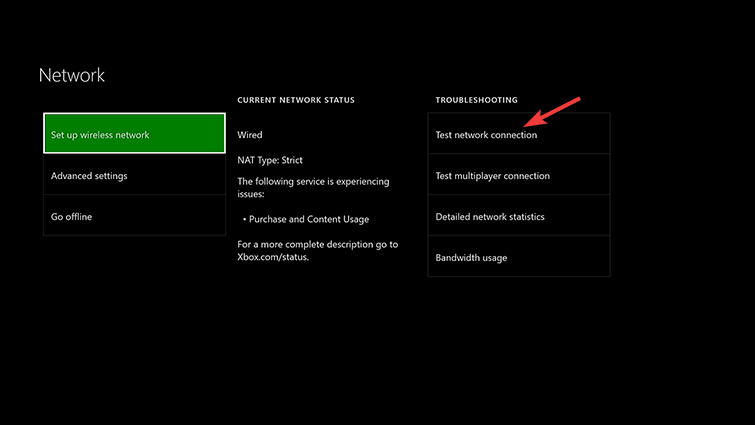
- から トラブルシューティング メニュー、選択 ネットワーク接続をテストします。
3:プロファイルを削除して再ダウンロードします
- を押します Xboxボタン 開いて システム.
- 選択 設定.
- 選択する アカウント.
- 選択する アカウントを削除する.
- アカウントを強調表示して削除します。
- コンソールを再起動します。
- を押します Xboxボタン 開いて サインイン.
- 選択 追加と管理.
- 選択する 新しく追加する アカウント。
- 利用規約に同意し、プライバシーオプションを選択します。
- アカウントを設定し、Movies&TVアプリからレンタルした映画をもう一度再生してみてください。
提案された手順のいずれも役に立たなかった場合は、サポートに連絡するか、払い戻しを依頼することを検討してください。
よくある質問
Xboxで映画を見ようとすると、c101ab80エラーが表示されます。 Microsoftビデオアプリからの再生エラーです。
最初のステップは、Microsoftビデオアプリを再インストールすることです。 問題がまだ顕在化している場合は、より多くの解決策があります エラーc101ab80を修正するための優れたガイド.
XboxLiveに接続するには2つのオプションがあります。 1つは無料ですが、これは明らかに機能が制限されたオプションであり、Xbox Live Goldは有料アカウントであり、明らかにいくつかの利点があります。